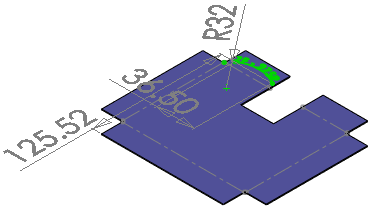Rozvinutý tvar
Posledním prvkem ve složeném plechovém dílu by mělo být Rozvinuté-Pole1. Všechny prvky nacházející se ve stromu FeatureManager před prvkem Rozvinuté-Pole1 se objeví jak ve složeném, tak v rozvinutém plechovém dílu. Všechny prvky, které se nachází za prvkem Rozvinuté-Pole1, se objeví jen v rozvinutém plechovém dílu
Zlepšení v oblasti rozvinutí plechových dílů umožňují rozvinutí komplexních tvarů, která v minulosti selhala. Poskytují také lepší rozvinutou geometrii pro určitá zpracování rohu, plechová spojení profilů a v některých případech pro místa, kde řezy protínají oblasti ohybu.
Stávající rozvinuté tvary vytvořené ve verzích před SolidWorks 2011 můžete aktualizovat tímto vylepšených způsobem. Ve stromu FeatureManageru klepněte pravým tlačítkem na prvek Rozvinutý tvar1 a poté klepněte na Upravit prvek. V PropertyManageru Rozvinutý tvar pod položkou Parametry vyberte Znovu vytvořit rozvinutý tvar.
 Můžete vytvořit soubory *.dxf rozvinutých tvarů plechového dílu bez vytvoření rozvinutého dílu.
Můžete vytvořit soubory *.dxf rozvinutých tvarů plechového dílu bez vytvoření rozvinutého dílu.
Důležité poznámky ohledně prvku Rozvinuté pole:
-
Nové prvky ve složeném dílu. Když je Rozvinuté-Pole1 potlačeno, všechny prvky, které do dílu přidáte automaticky, se objeví ve stromu FeatureManageru před tímto prvkem.
-
Nové prvky v rozvinutém dílu. Celý díl můžete rozložit uvolněním prvku Rozvinuté-Pole1. Chcete-li do rozvinutého plechového dílu přidat prvky, musíte nejprve uvolnit Rozvinuté-Pole1.
-
Změnit pořadí prvků. Prvky plechových dílů nelze přeuspořádat tak, aby se objevily pod prvkem Rozvinuté-Pole1 ve stromu FeatureManageru. Nelze například přesunout řez s aktivní možností Kolmý řez pod Rozvinuté-Pole1.
-
Změnit parametry. Můžete změnit parametry prvku Rozvinuté-Pole1, abyste mohli řídit ohyby dílů, aktivovat nebo deaktivovat možnosti rohů a viditelnost oblasti ohybu v rozvinutém plechovém dílu. Pro výpočet vymezovacího rámečku pro plechové díly lze definovat podélný směr. Software určí nejmenší obdélník (vymezovací rámeček), který je zarovnaný s podélným směrem, aby odpovídal rozvinutému tvaru.
-
Skici. Můžete převést skici a její ustavovací kóty ze složeného stavu do rozvinutého a naopak. Skica a ustavovací kóty jsou zachovány.
 Při vložení
3D popisů
do dílu plechu se ve složce Popisy
Při vložení
3D popisů
do dílu plechu se ve složce Popisy  automaticky vytvoří pohled popisu rozvinutého tvaru. Když zvolíte pohled popisu rozvinutého tvaru nebude nástroj Rozložit
automaticky vytvoří pohled popisu rozvinutého tvaru. Když zvolíte pohled popisu rozvinutého tvaru nebude nástroj Rozložit  k dispozici.
k dispozici.
-
Vícetělové plechové díly . Rozvinuté tvary všech těl se zobrazí na konci FeatureManageru. Když rozbalíte znázornění těla v tabulce přířezů, zobrazí se rozvinutý tvar těla na konci seznamu jeho prvků.
-
Samoprotínající díly. Pokud nejde díl rozvinout, protože obsahuje protínající se geometrii, zobrazí se upozornění a prvek způsobující problém se zvýrazní na grafické ploše.
Změna parametrů prvku Rozvinuté-Pole1:
-
Pravým tlačítkem klepněte na Rozvinuté-Pole1 ve stromu FeatureManageru a vyberte Upravit prvek  .
.
-
V položce Parametry ve správci PropertyManager:
-
V grafické ploše vyberte plochu, která má zůstat neměnná jako Pevnou plochu  .
.
-
Vyberte možnost
pro sloučení ploch, které jsou v plochém vzoru rovinné a stejnolehlé.
Je-li tato možnost vybrána, nejsou v oblastech ohybu viditelné žádné čáry.
-
Vyberte
. Tím si narovnáte zakřivené hrany v plochém poli.
-
Pod položkou Možnosti rohu, vyberte
a použijte v plochém poli vyhlazené hrany.
-
Pod položkou Podélný směr klepněte do pole Podélný směr, pak vyberte hranu nebo čáru na grafické ploše.
- V části Vyloučené plochy klepněte na možnost Vyloučené plochy a v grafické oblasti vyberte veškeré plochy, které nechcete v rozvinutém tvaru. (Můžete chtít vyloučit plochy tam, kde přesahují ohyby.) U každé plochy, kterou chcete vyjmout, je nutné vybrat přední i zadní část.
|
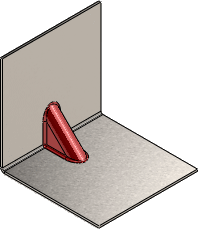
|
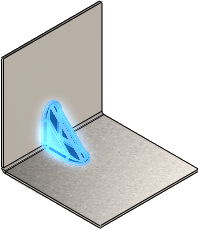
|
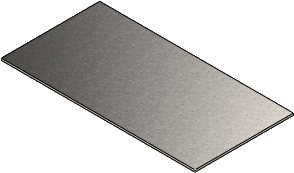
|
|
Původní díl
|
Vyloučené plochy – vyberte přední a zadní část všech ploch
|
Rozvinutý tvar
|
-
Klepněte na OK .
.
Zobrazení kót skici v rozvinutém stavu:
-
Vytvořte plechový díl, který obsahuje okótovanou skicu.
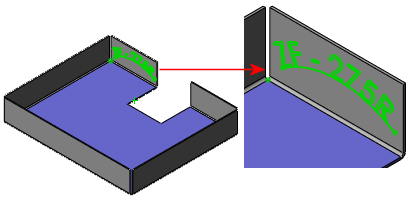
-
Rozložte model.
-
Ve stromu FeatureManageru pod položkou Rozvinuté-pole  , rozbalte Transformace skici
, rozbalte Transformace skici  .
.
-
Poklepejte na odvozenou skicu, aby se zobrazily kóty v rozvinutém stavu.